# Upload de l'application
# Création du dossier Web
Sur le serveur, créez un dossier www dans le répertoire de votre utilisateur
mkdir www
Créez ensuite à l'intérieur un dossier portant le nom du projet
cd ./www
mkdir chantemelse
Enfin à l'intérieur de ce nouveau dossier, créez-en 2 autres, un pour le front-end et un pour le back-end (Figure 1)
cd ./chantemelse
mkdir front back
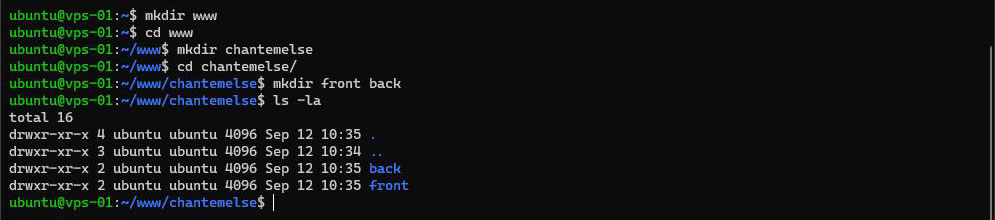 Figure 1 : Contenu du dossier Web
Figure 1 : Contenu du dossier Web
# Compilation du projet Angular
Sur votre PC, ouvrez un terminal et rendez-vous dans votre dossier de projet Angular (Figure 2)
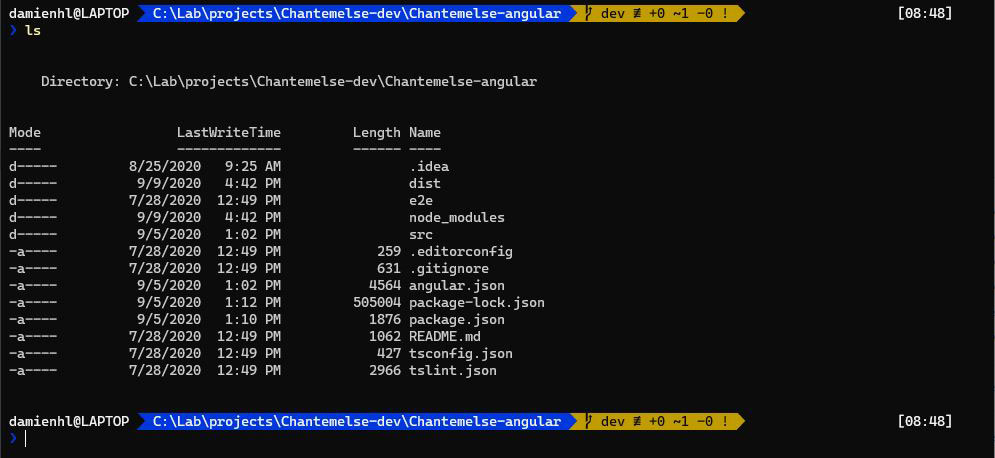 Figure 2 : Dossier du projet Angular
Figure 2 : Dossier du projet Angular
Avant de lancer le build, veillez à bien avoir modifié l'URL de votre API dans le fichier src/environments/environment.prod.ts
export const environment = {
production: true,
apiUrl: 'http://' + document.location.hostname + ':8081/'
};
Compilez votre projet pour la production avec la commande
ng build --prod
Par défaut Angular va compiler votre projet dans /dist/chantemelse/ (Figure 3)
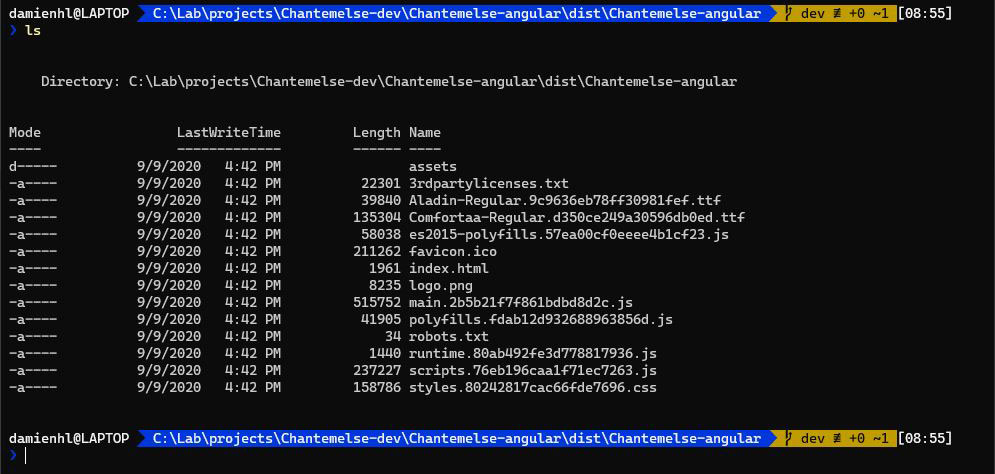 Figure 3 : Contenu du projet compilé
Figure 3 : Contenu du projet compilé
Ce sont ces fichiers que vous allez envoyer sur votre serveur
# Compilation du projet Spring Boot
Sur votre PC, ouvrez un terminal et rendez-vous dans votre dossier de projet Spring Boot (Figure 4)
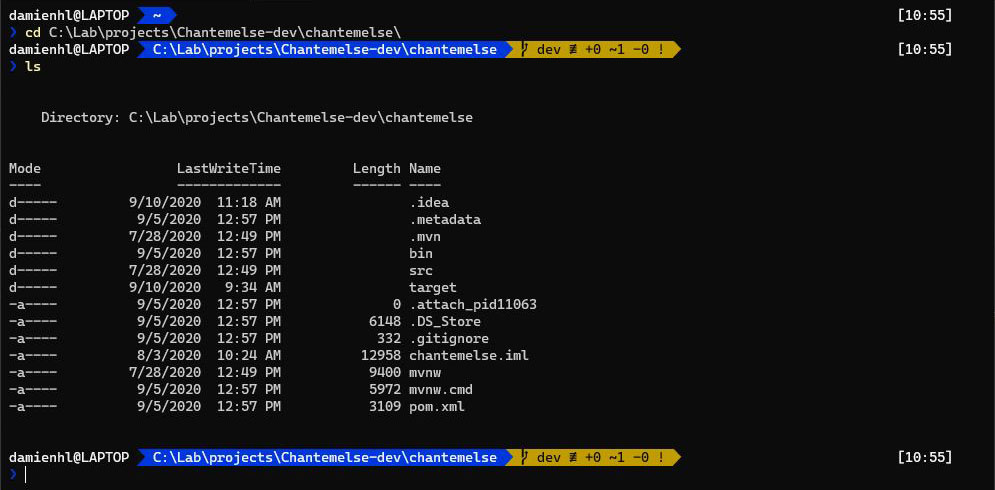 Figure 4 : Dossier du projet Spring Boot
Figure 4 : Dossier du projet Spring Boot
Redéfinissez, si besoin, la configuration de l'application pour la production, notamment dans le fichier application.properties situé dans src/main/resources.
Assurez-vous que le port server.port sur lequel fonctionne Spring Boot est bien le même que celui défini dans votre fichier environment.prod.ts d'Angular. En l'occurrence ici, il s'agit du port 8081.
Pour que le projet soit exécutable, ajoutez ce morceau de code au fichier POM.xml :
<...>
<build>
<plugins>
<plugin>
<groupId>org.springframework.boot</groupId>
<artifactId>spring-boot-maven-plugin</artifactId>
<configuration>
<executable>true</executable>
</configuration>
</plugin>
</plugins>
</build>
<...>
Compilez votre projet pour la production avec la commande
.\mvnw clean install
Si tout se passe bien, vous devriez voir à la fin BUILD SUCCESS (Figure 5)
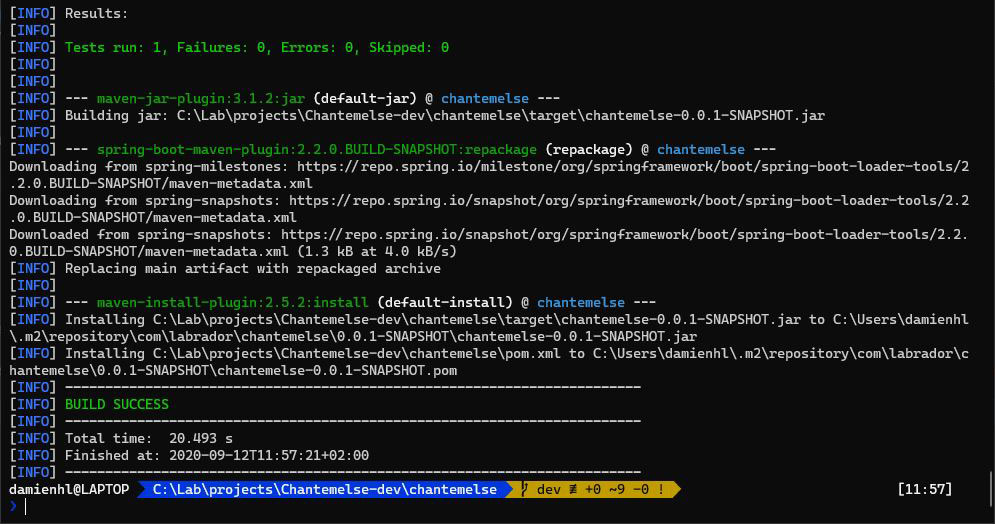 Figure 5 : Compilation du projet Spring Boot
Figure 5 : Compilation du projet Spring Boot
La compilation devrait avoir généré plusieurs fichiers, seul un vous intéresse, il se trouve dans le dossier target et se nomme chantemelse-0.0.1-SNAPSHOT.jar (Figure 6)
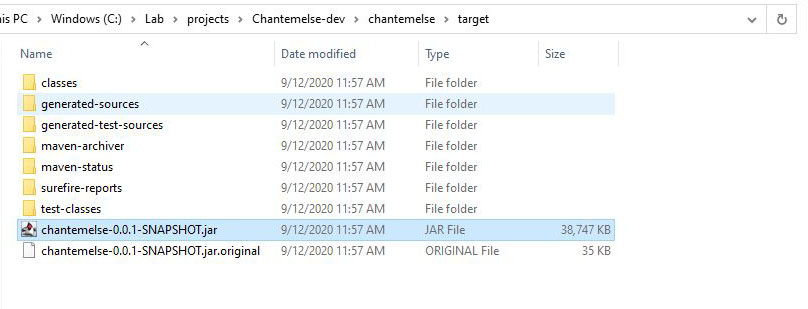 Figure 6 : Contenu du projet compilé, le fichier qui nous intéresse ici est
Figure 6 : Contenu du projet compilé, le fichier qui nous intéresse ici est chantemelse-0.0.1-SNAPSHOT.jar
# Envoi des fichiers
Vous disposez de 2 choix pour envoyer vos fichiers, soit via un client SFTP disposant d'une interface graphique comme FileZilla ou bien en ligne de commande avec SCP.
# Avec FileZilla - interface graphique
Commencez par vous connecter à votre serveur, pour cela dans FileZilla, allez dans File > Site Manager, cliquez sur New Site et donnez-lui un nom.
Entrez les identifiants de connexion au serveur, si vous vous connectez au serveur par mot de passe, choisissez Logon Type > Normal (Figure 7)
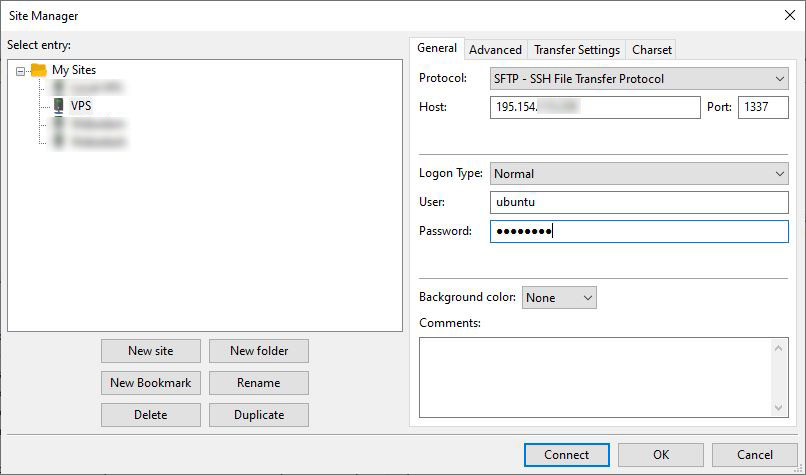 Figure 7 : Connexion par mot de passe
Figure 7 : Connexion par mot de passe
En revanche, si vous vous connectez au serveur avec votre clé SSH, choisissez Logon Type > Key file et choisissez votre clé privée id_rsa. (Figure 8)
Vous aurez peut-être besoin de passer le filtres des extensions à All files pour voir le fichier.
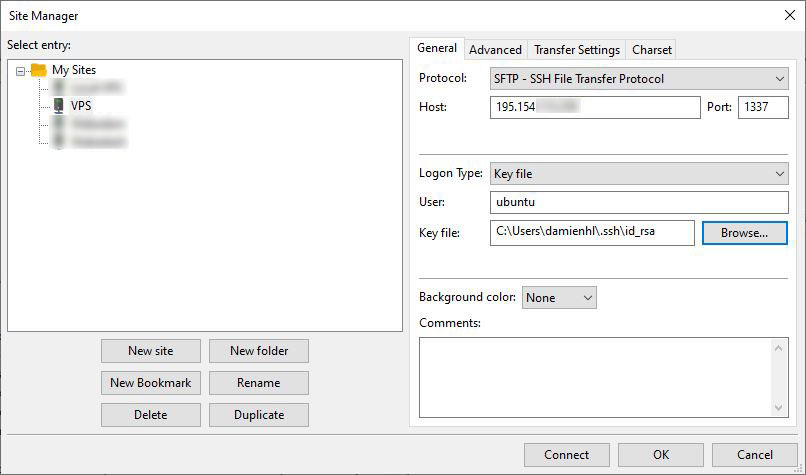 Figure 8 : Connexion par SSH
Figure 8 : Connexion par SSH
Si tout se passe bien, FileZilla vous demandera si vous souhaitez ajouter la clé du serveur à la liste des hôtes connus, cliquez sur yes.
Sur la gauche se trouve l'arborescence de votre disque local et à droite celle de votre serveur.
Sur votre arborescence locale, naviguez jusqu'au dossier contenant les fichiers du build d'Angular.
Sur l'arborescence du serveur, naviguez jusqu'au dossier qui contiendra votre projet front front.
Glissez-déposez les fichiers du build dans le dossier front de votre serveur (Figure 9)
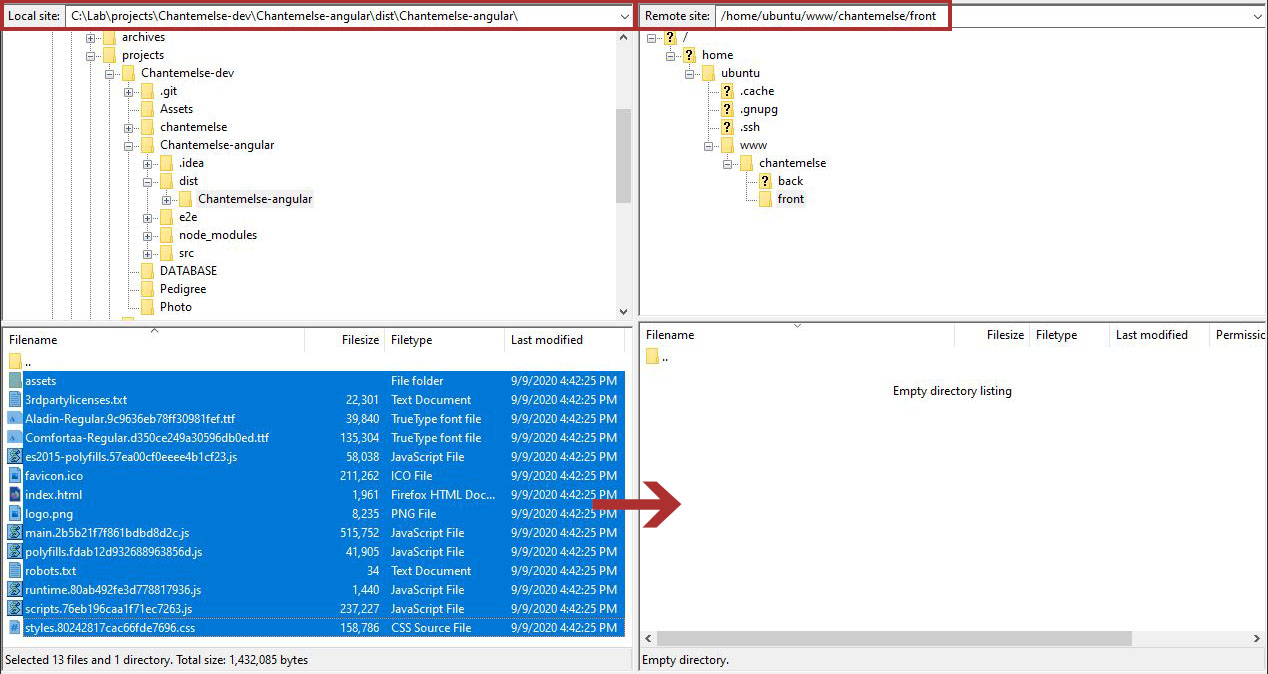 Figure 9 : À gauche, votre disque local, à droite celle du serveur
Figure 9 : À gauche, votre disque local, à droite celle du serveur
Assurez-vous que les transferts se sont bien effectués (Figure 10)
 Figure 10 : Tous les fichiers sont bien transférés
Figure 10 : Tous les fichiers sont bien transférés
Répétez la même opération pour le fichier .jar du back.
Sur l'arborescence locale, naviguez jusqu'au dossier contenant le fichier jar généré par Spring Boot.
Sur l'arborescence du serveur, naviguez jusqu'au dossier qui contiendra votre projet back back.
Glissez-déposez le fichier jar dans le dossier back de votre serveur (Figure 11)
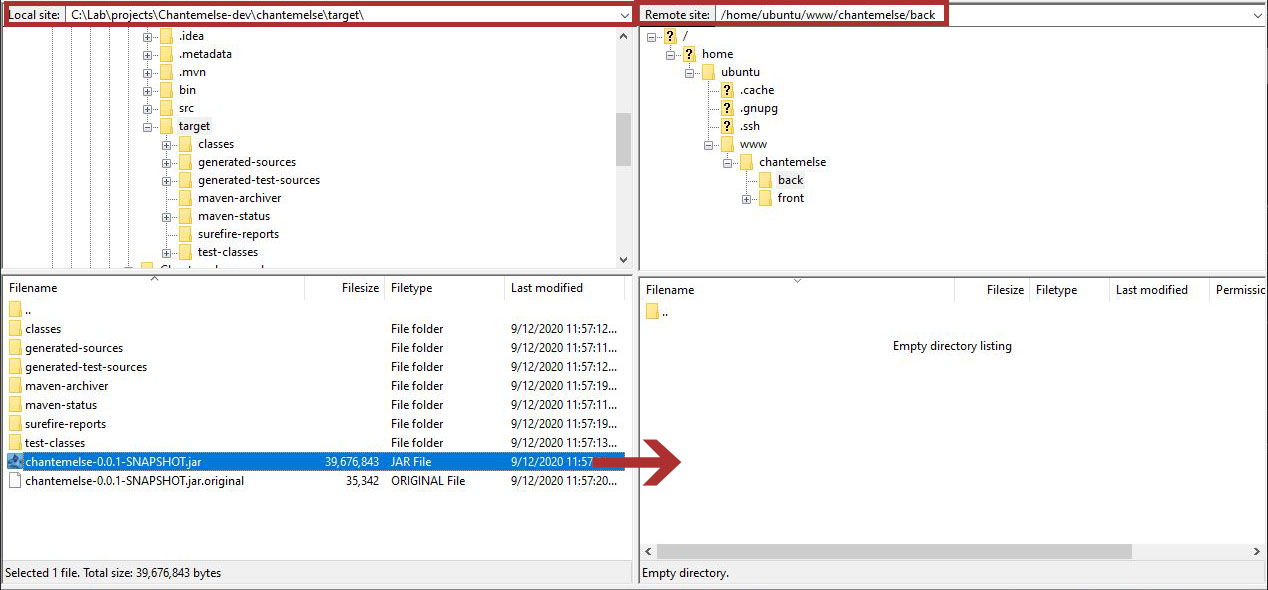 Figure 11 : Glissez le fichier vers sa destination
Figure 11 : Glissez le fichier vers sa destination
# Avec SCP - en ligne de commande
Tout d'abord, vérifiez que SCP est installé sur votre ordinateur
scp
Pour copier le contenu du dossier du front (Figure 12)
scp -P 1337 -r ubuntu@195.154.0.1:~/www/chantemelse/back
 Figure 12 : Copie SSH du projet front
Figure 12 : Copie SSH du projet front
Notez ici l'utilisation du drapeau -R pour récursive et de /* après le nom du dossier projet en local pour indiquer de copier l'ensemble des fichiers du dossier et de ses sous-dossiers.
Répétez la même opération pour le fichier jar du back.
Pour copier le contenu du dossier du front (Figure 13)
scp -P 1337 ./chantemelse-0.0.1-SNAPSHOT.jar <nom_d_utilisateur>@<IP_du_serveur>:<dossier_du_projet_back_remote>
 Figure 13 : Copie SSH du projet back
Figure 13 : Copie SSH du projet back
# Vérification des fichiers uploadés
Connectez-vous maintenant en SSH au serveur et vérifiez que vos fichiers ont bien été envoyés dans les dossiers front et back (Figure 14)
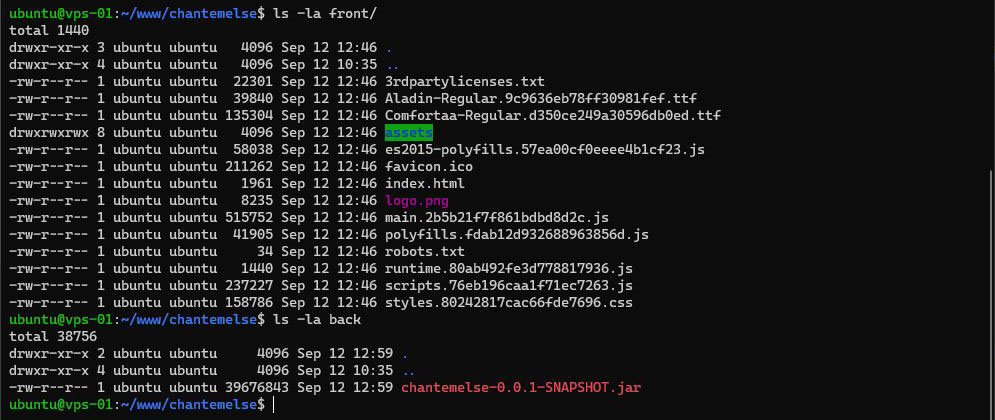 Figure 14 : Vérification des fichiers
Figure 14 : Vérification des fichiers
Vous pouvez lancer le projet back pour voir s'il se lance (Figure 15)
java -jar ~/www/chantemelse/back/chantemelse-0.0.1-SNAPSHOT.jar
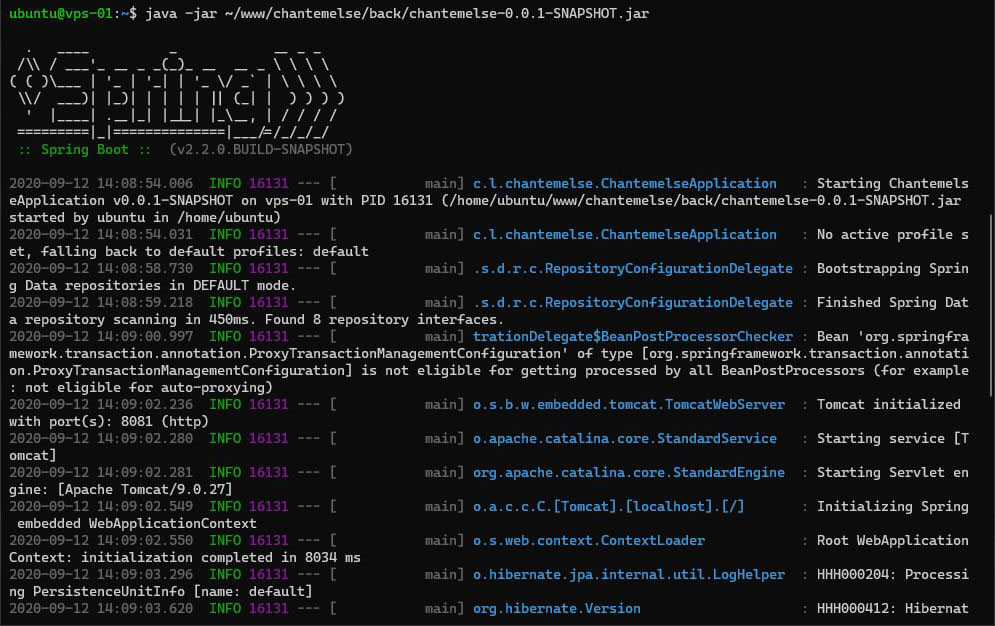 Figure 15 : Lancement du projet back sur le serveur
Figure 15 : Lancement du projet back sur le serveur
Sur votre navigateur, essayez d'accéder au serveur sur le port du back (ici 8081) soit http://195.154.0.1:8081 (Figure 16)
 Figure 16 : Page d'erreur de Spring Boot
Figure 16 : Page d'erreur de Spring Boot
Arrêtez-le ensuite avec CTRL + C. Dans le prochain chapitre, vous allez créer un service pour le lancer automatiquement.